本教程将为您介绍在TeeChart Pro VCL/FMX的图表显示属性(Titles和Legend篇)。
Titles属性
图表编辑器的“Titles”页面控制图表标题,页眉和页脚的特征。
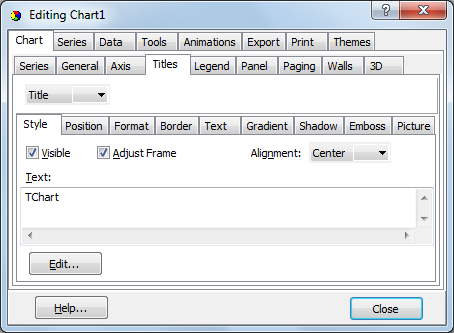
使用下拉组合框选择Title,Foot,SubTitle或SubFoot。在文本框中输入所需的文本。您可以输入多行标题。
运行:TChartTitle的Text属性是TStrings组件。您可以在标题中添加几行:
例如
With Chart1.Title.Text do
begin
Add('My First Line');
Add('My Second Line');
end;
然后,您可以修改文本行:
With TChart1.Title do begin Text[0]:= 'my1stline revised'; end;
样式对齐
对齐是指与图表区域相关的标题(或页脚)对齐而不是整个图表面板。图表区域是图表加上轴标签和图例的可绘图区域。 运行:
Chart1.Title.Alignment := taCenter;
Position
使用位置覆盖标题或页脚默认位置并设置自定义位置(与图表顶部,左侧的像素关系)。 运行:
Chart1.Title.CustomPosition:=True; Chart1.Title.Top:=Chart1.Title.Top+30;
Format
包含标题框的设置,例如框架,背景颜色等。将“Transparency”设置为取消选中以查看“Border”。
例如,Pattern Pattern指的是Title或Footer框的背景图案。
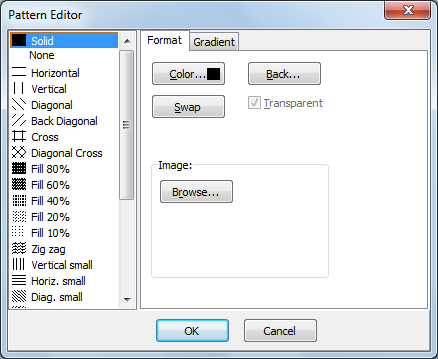
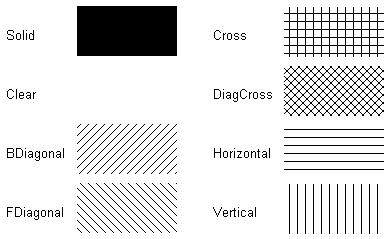
默认为“clear”。选定的图案将位于文本后面。 运行:
例如
Chart1.Title.Brush.Style := bsFDiagonal;
border
在标题周围添加边框(标题,页脚,子标题和子页脚),并选择斜角效果和围绕它的框架。
例如字体 字体按钮将授予对“字体对话框”窗口的访问权限,该窗口允许选择Windows字体和样式(斜体,粗体等)和颜色的定义。
运行:
Chart1.Foot.Font.Name := 'Times New Roman'; Chart1.Foot.Font.Style := [fsBold];
text
包含标题文本外观格式特征。
例如,字体字体按钮将授予对“字体对话框”窗口的访问权限,该窗口允许选择Windows字体和样式(斜体,粗体等)和颜色的定义。
渐变
在“Title”框中启用/禁用“Background Gradient/背景渐变”。
阴影
添加阴影周围的标题,页脚,副标题和子页脚边距。
图片
图像可用于文本框的背景而不是使用颜色。通过将滤镜应用于图像,可以对其进行修改以获得最佳效果。
Legend属性
Legend/图例内容将在后面的教程中处理。在图表编辑器的图例页面中,您可以定义图例的外观方面。重要的初始步骤是知道如何控制图例对齐和可见属性,颜色,字体,框架,阴影等。
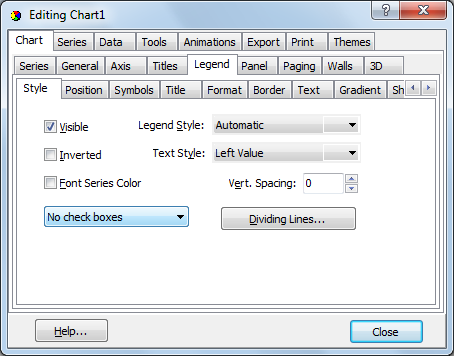
Style
切换开/关图例显示和设置图例显示内容特征(包括复选框等)。运行:使用复选框控制图例显示的示例。
Chart1.Legend.Visible := Checkbox1.Checked;
用于在图例条目之间的图例框中绘制线条。TChartPen属性适用。运行:例如
Chart1.Legend.DividingLines.Visible := True; Chart1.Legend.DividingLines.Color := clBlue;
Position
设置默认显示位置或启用图例的自定义位置。TChart将改变图例的形状以适合该位置。如果图例设置为图表的侧面(左侧或右侧),默认情况下,图例的内容将从上到下作为列表。如果图例位于图表下方或上方,则图例内容并排放置。可以使用“调整大小图表”选项和/或使用“自定义”定位来覆盖默认行为。有关Legend的自定义定位的更多信息,请参阅Legend教程。
例如,ResizeChart Resize Chart定义图表在绘制时是否为Legend留出空间。这允许图例放置在图表区域内。
运行:例如
Chart1.Legend.ResizeChart := True;
%Top position:定义图表面板顶部的图例框位移。
运行:例如
Chart1.Legend.TopPos := 20;
Symbols
图例符号的大小和格式。
%Color width 定义图例中颜色框的宽度。
运行: 例如
Chart1.Legend.ColorWidth:=20;
Title
定义图例标题和图例标题框的特征。 运行: 例如
With Chart1.Legend.Title do
begin
Font.Height:=14;
Font.Color:= clBlue;
Color:= clYellow;
Shadow.Smooth:=true;
BevelWidth:=4;
TextAlignment:=taCenter;
end;
Format
包含图例框的设置,例如框架,背景颜色等。
例如Shadow Properties用于显示Legend框阴影。您可以定义颜色和大小。
运行:例如
Chart1.Legend.ShadowColor := clYellow;
Border
您可以单独定义边框,也可以与“Bevel”属性一起定义边框。混合斜角和边框以及操纵宽度几乎可以提供任何3D效果组合。
Text
文本内容的文本特征。运行
With Chart1.Legend do
begin
Color := clBlue;
Font.Name := 'Times New Roman';
Font.Color:=clYellow;
end;
Gradient
在“Legend”框中启用/禁用“Background Gradient”。
Shadow
向“Legend Border”添加阴影。
浮雕
为Legend边框添加浮雕效果。
图片
图像可用于“Legend”框的背景而不是使用颜色。通过将滤镜应用于图像,可以对其进行修改以获得最佳效果。
购买TeeChart Pro VCL/FMX正版授权,请点击“咨询在线客服”哟!